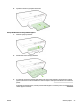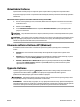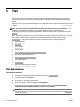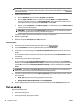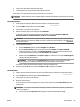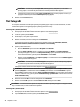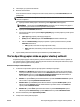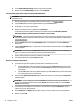User guide
POZNÁMKA: Ak chcete upraviť nastavenia tlače pre všetky tlačové úlohy, vykonajte zmeny v softvéri
tlačiarne HP dodanom s tlačiarňou. Ďalšie informácie o softvéri tlačiarne HP nájdete v časti Nástroje na
spravovanie tlačiarne.
5. Vyberte príslušné možnosti.
●
Na karte Rozloženie vyberte orientáciu Na výšku alebo Na šírku.
●
Na karte Papier a kvalita vyberte v rozbaľovacom zozname Médiá v časti Výber zásobníka
príslušný druh papiera a potom v časti Nastavenia kvality vyberte požadovanú kvalitu tlače. Ak
chcete tlačiť čiernobielo, vyberte položku Čiernobielo v oblasti Farba.
●
Kliknite na tlačidlo Rozšírené v časti Papier a výstup a z rozbaľovacieho zoznamu Veľkosť papiera
vyberte príslušnú veľkosť papiera.
POZNÁMKA: Ak zmeníte položku Veľkosť papiera, ubezpečte sa, že ste vložili správny papier a
na ovládacom paneli tlačiarne nastavili príslušnú veľkosť papiera.
Informácie o ďalších možnostiach tlače nájdete v časti Tipy na úspešnú tlač.
6. Kliknite na položku OK .
7. Kliknutím na položku Print (Tlač) alebo OK spustite tlač.
Tlač brožúr (OS X)
1. Vložte papier do zásobníka. Ďalšie informácie nájdete v časti Vloženie papiera.
2. V ponuke File (Súbor) v softvérovej aplikácii kliknite na položku Print (Tlač) .
3. Skontrolujte, či je v kontextovej ponuke Format For (Formátovať pre) vybratá tlačiareň, ktorú chcete
použiť.
Ak sa nezobrazia možnosti v dialógovom okne Print (Tlač), kliknite na položku Show Details (Zobraziť
podrobnosti).
4. Z kontextovej ponuky vyberte veľkosť papiera.
Ak sa kontextová ponuka Paper Size (Veľkosť papiera) nenachádza v dialógovom okne Print (Tlač) ,
kliknite na tlačidlo Page Setup (Nastavenie strany) . Po dokončení výberu veľkosti papiera kliknutím na
položku OK zatvorte ponuku Page Setup (Nastavenie strany) a vráťte sa do dialógového okna Print
(Tlač) .
POZNÁMKA: Ak zmeníte položku Paper Size (Veľkosť papiera), ubezpečte sa, že ste vložili správny
papier a na ovládacom paneli tlačiarne nastavili príslušnú veľkosť papiera.
5. V kontextovej ponuke kliknite na položku Paper Type/Quality (Typ a kvalita papiera) a potom vyberte
tieto nastavenia:
●
Paper Type (Typ papiera): príslušný typ papiera na tlač brožúr.
●
Quality (Kvalita): Normal (Normálna) alebo Best (Najlepšia)
6. Vyberte ďalšie požadované nastavenia tlače a potom kliknutím na tlačidlo Print (Tlač) spustite tlač.
Tlač na obálky
Nepoužívajte obálky, ktoré:
●
majú veľmi lesklý povrch,
●
obsahujú samolepky, spinky alebo okienka,
28 Kapitola 3 Tlač SKWW